Сегодня у нас есть очень полезные советы для вас. Вместо того, чтобы платить за Spotify, Deezer, Apple Music или Tidal, создайте свое облако с музыкой. Загрузите файлы в Dropbox, OneDrive или Google Drive, а затем послушайте музыку со своего смартфона. Приглашаем вас ознакомиться с нашим гидом.
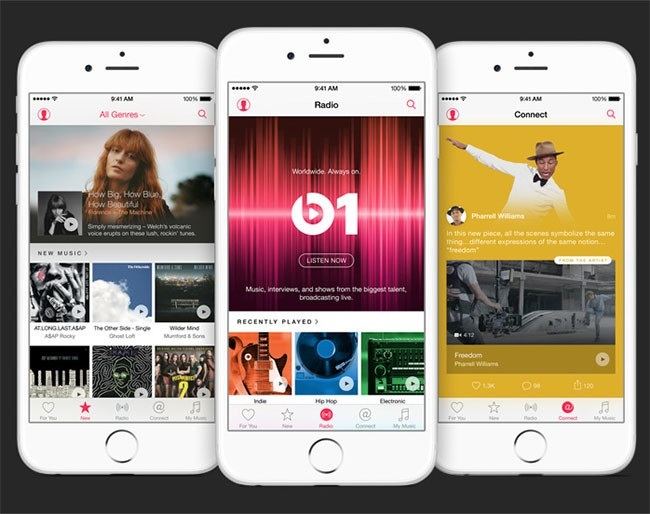
Музыка в облаке — отличный способ быстро и удобно получить доступ к вашим любимым звукам. Благодаря таким сервисам, как Spotify, Apple Music, Tidal, Deezer, Google Music и Pandora, у нас есть доступ к миллионам песен и песен. Проблема в том, что вам приходится платить за услуги, и это не так много денег. Не каждый может позволить себе такие расходы.
Мы можем воспользоваться бесплатными услугами в облаке. Например, из китайской NetEase Music, где вы можете найти много бесплатной музыки. Однако, если у нас есть собственная богатая музыкальная библиотека, стоит поставить ее на бесплатные виртуальные диски, а затем мы можем играть ее с смартфона или планшета. Пойдем к самому гиду.
Как бросить музыкальную библиотеку в облако
Вначале, конечно, мы должны перенести нашу музыку с компьютера на облачные сервисы. Здесь возникает первая проблема, потому что такие сервисы, как Dropbox и Google Drive, предлагают всего лишь несколько ГБ свободного места в облаке. Если, однако, у нас есть большая музыкальная библиотека на компьютере — возникает проблема.
Решение состоит в том, чтобы разделить нашу библиотеку на части. Поэтому мы помещаем папки с альбомами не на один виртуальный диск, а на все доступные опции. В этом руководстве мы покажем вам, как обращаться с Dropbox, Google Диском и OneDrive. Итак, сначала мы делимся музыкальной библиотекой и отправляем альбомы в три упомянутые службы в облаке.
Конечно, сам процесс загрузки займет некоторое время — в зависимости от того, насколько быстро наше интернет-соединение. Обязательно убедитесь, что наша музыка в порядке. Хорошая идея — использовать iTunes в качестве инструмента для организации вашей музыкальной библиотеки, но вы также можете использовать другое программное обеспечение для маркировки музыки. После передачи переходим к следующему шагу.
Первый метод — Android
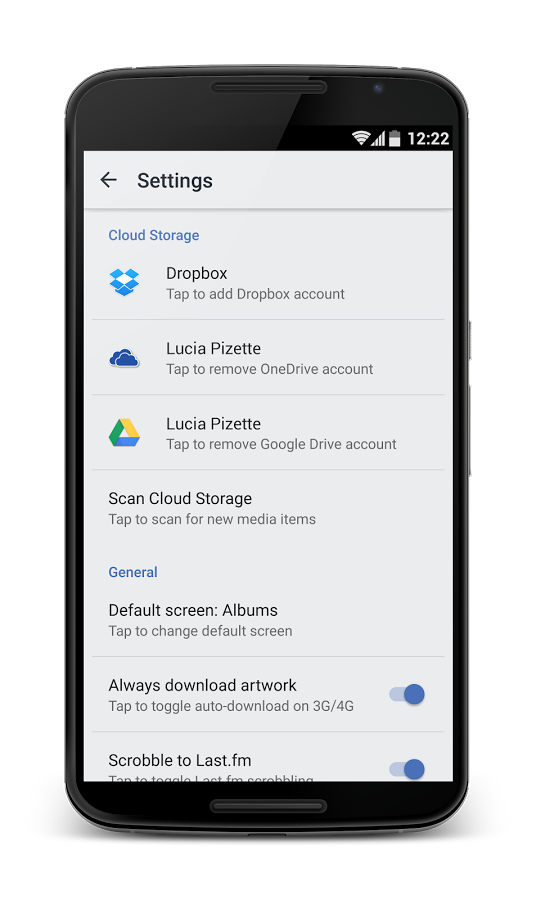
Сначала мы хотели бы представить вам простое приложение, которое позволяет слушать музыку, хранящуюся в облаке. Решение предназначено для устройств с системой Android, а само приложение доступно бесплатно.
Мы говорим о программе CloudPlayer, которая разрабатывается студией doubleTwist. Преимущество приложения заключается в том, что вы можете комбинировать музыкальные сервисы от Dropbox, Google Диска и Microsoft OneDrive. Благодаря этому, как мы упоминали ранее, мы можем разделить музыкальную библиотеку на несколько частей и послушать музыку из различных сервисов в облаке.
После загрузки и установки приложения на нашем смартфоне или планшете мы запускаем CloudPlayer. Затем, пройдя короткий учебник, перейдите на вкладку «Настройки» или в настройках. Мы перечислили все три службы в облаке, перечисленных здесь: Dropbox, Google Диск и OneDrive. Теперь вы должны войти в систему, используя свой адрес электронной почты и пароль для своих учетных записей.
CloudPlayer автоматически загрузит и сохранит информацию о нашей музыкальной библиотеке на устройстве. Сами файлы, конечно же, не будут загружены, но обложки альбомов, список треков и т. Д. — это правильно. Благодаря этому мы будем иметь доступ к самым важным песням из нашей библиотеки простым и прозрачным способом. Дополнительные возможности, предлагаемые приложением, включают создание плейлистов, организацию альбомов и песен, загрузку музыки и сохранение ее на устройстве.
Метод второй — iPhone
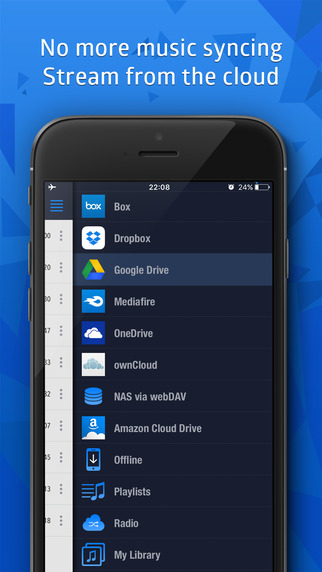
В случае с iPhones и iPad планшетами сложно найти хорошее, бесплатное решение. Большинство игроков в облаке доступны в двух версиях — бесплатно, но с ограничениями и полными, но платными.
С другой стороны, мы предлагаем использовать бесплатную версию приложения, которая поддерживает гораздо большее количество облачных сервисов, чем упомянутый выше CloudPlayer. Бесплатное приложение CloudBeats позволяет слушать музыку с таких сервисов, как Dropbox, OneDrive, Google Drive, Box, ownCloud, Amazon, MediaFire. Он также позволяет вам прослушивать музыку до Last.fm.
Как и в CloudPlayer, также в CloudBeats мы должны сначала войти в определенные службы в облаке, чтобы иметь возможность импортировать информацию о музыке, а затем воспроизводить ее. Эти службы доступны на уровне вкладки «Настройки», которую мы запускаем с использованием так называемых меню гамбургера в правом верхнем углу окна приложения.
Также стоит отметить, что в бесплатной версии приложения мы не можем загружать музыку для iPhone или iPad. Для этого мы можем импортировать музыку из iTunes на нашем телефоне. То есть. играть все песни, которые мы добавили в iPhone в качестве стандарта.
Дополнительные функции, предлагаемые приложением, включают в себя возможность создавать собственные плейлисты, а также функцию радио. Это автоматически созданное сочетание песен в приложении CloudBeats.
В конце, пожалуйста, оставляйте комментарии, если вы знаете интересные альтернативы для заявлений, представленных здесь. Также дайте мне знать, есть ли у вас проблемы с воспроизведением музыки в вашем собственном облаке или если вы ищете похожие руководства. Мы постараемся помочь и предоставить наилучшие решения.






